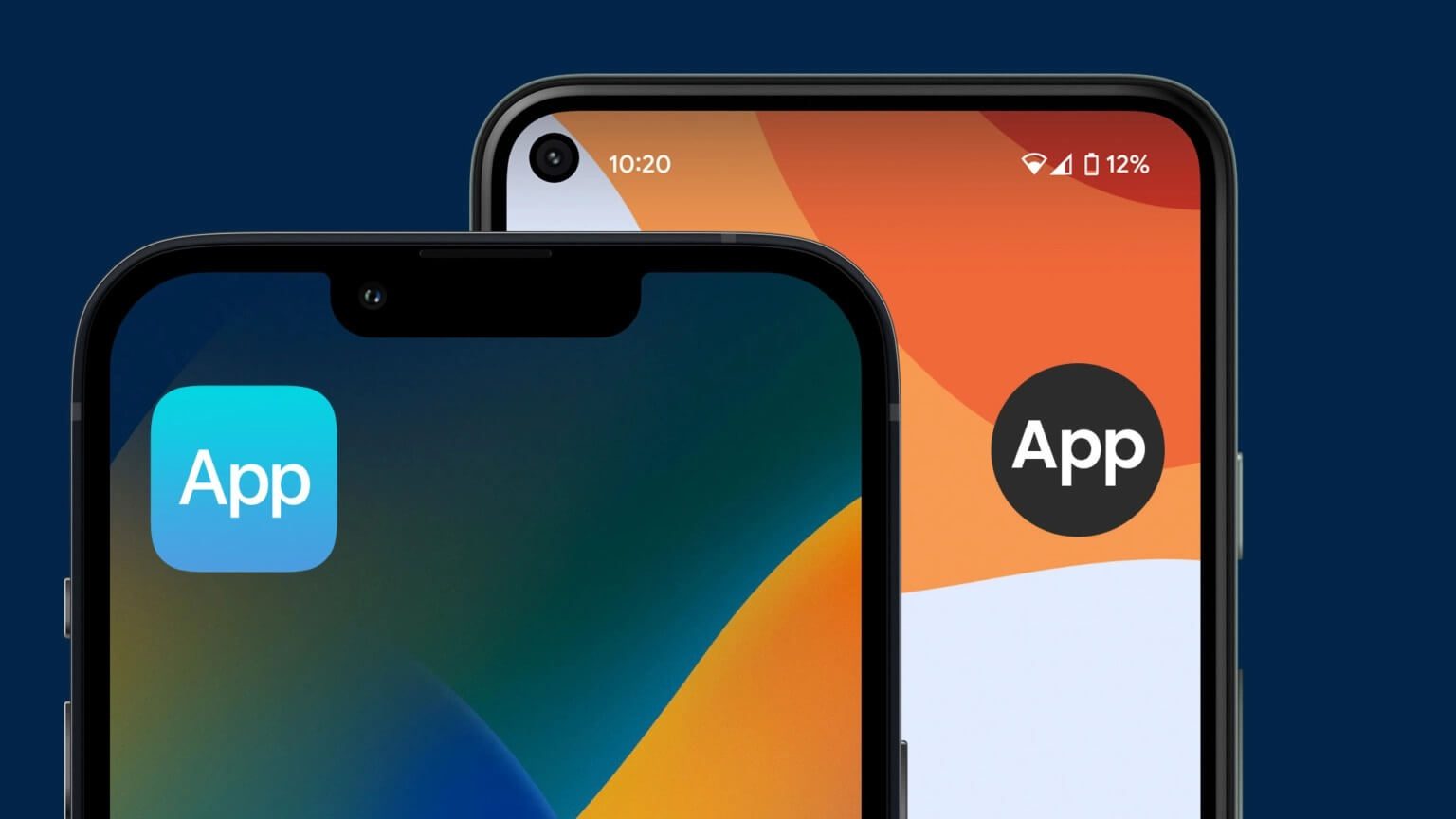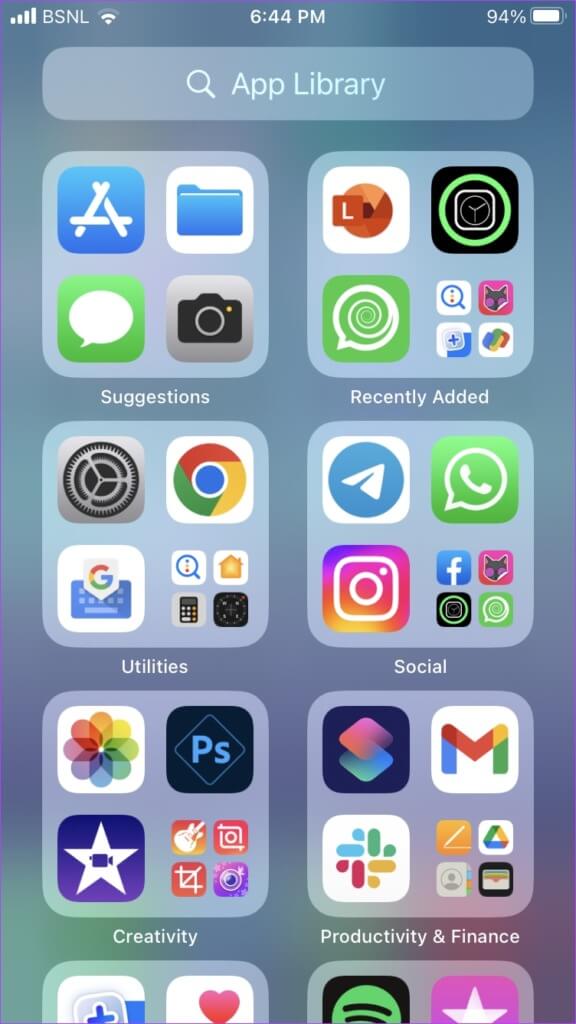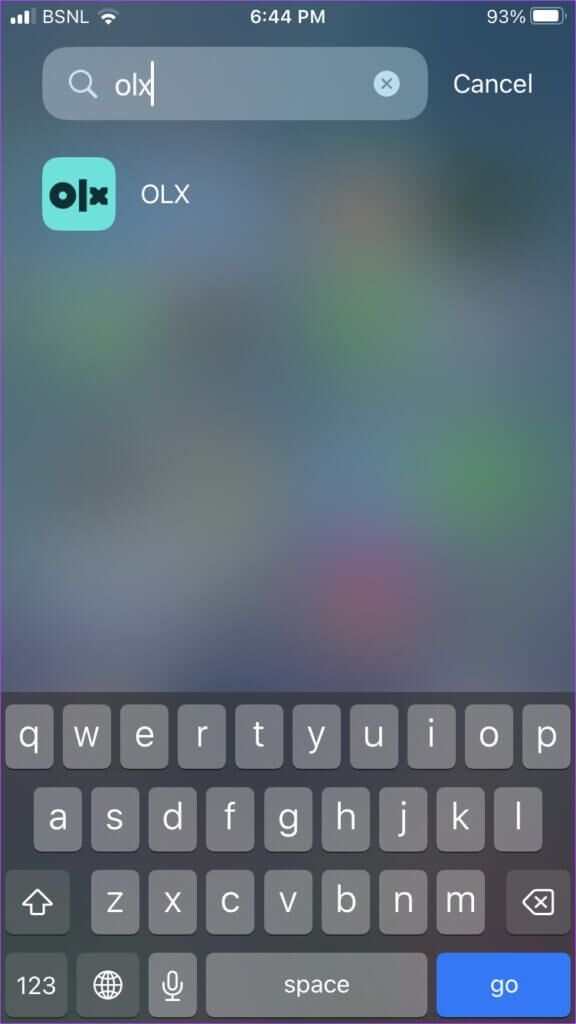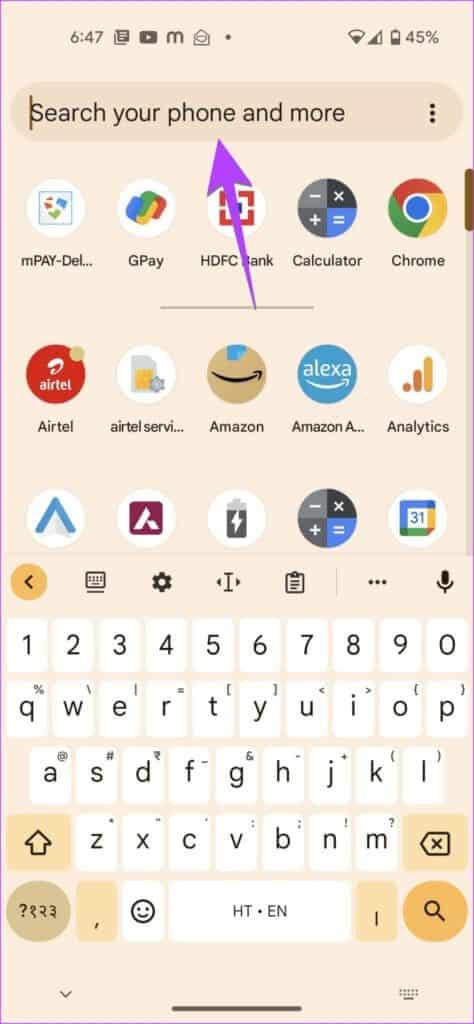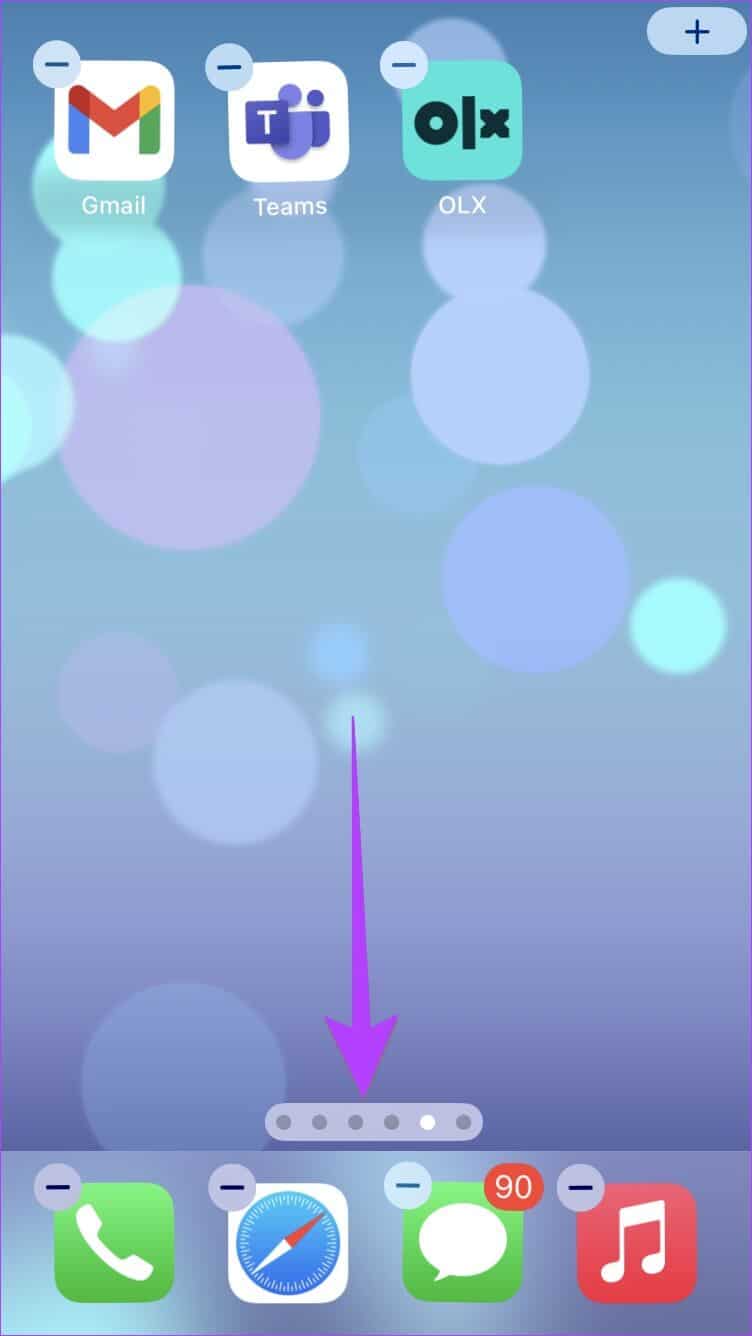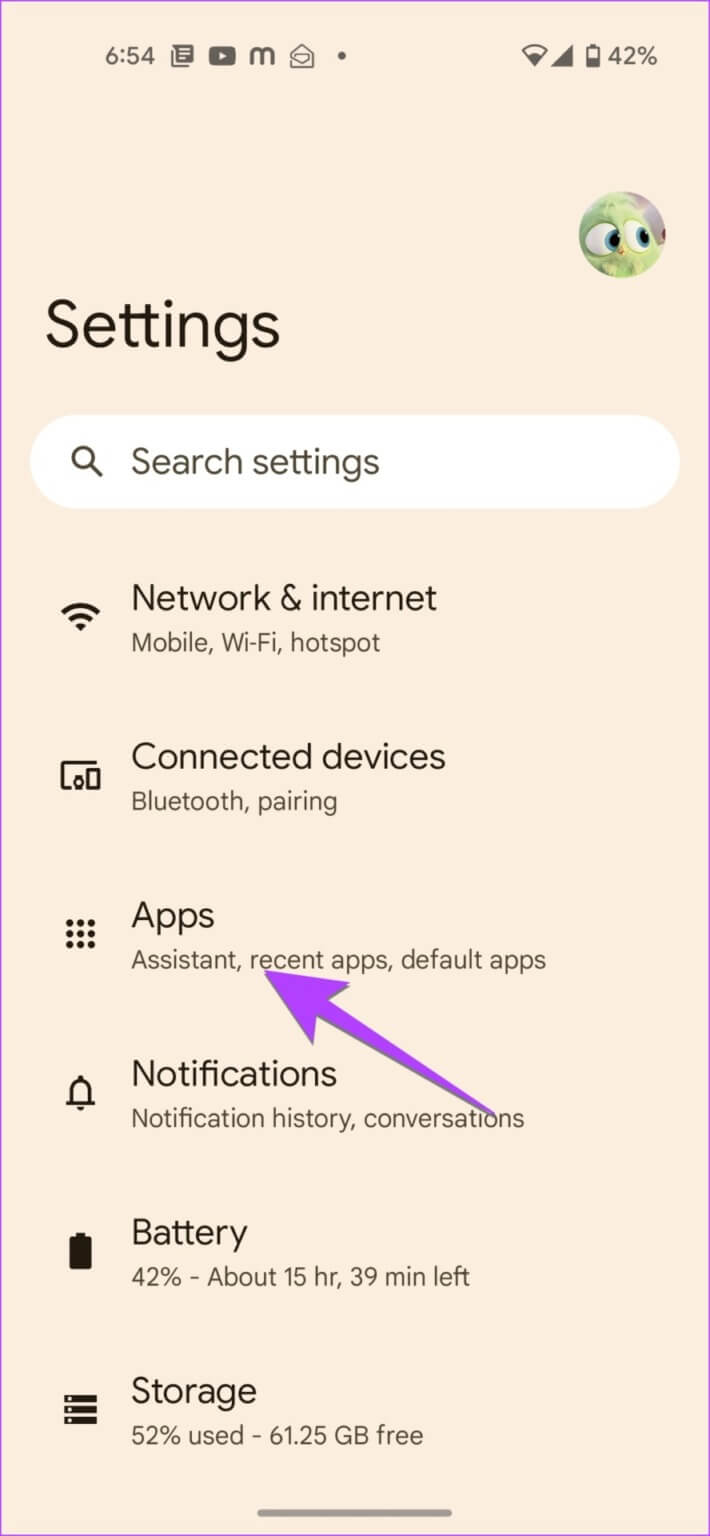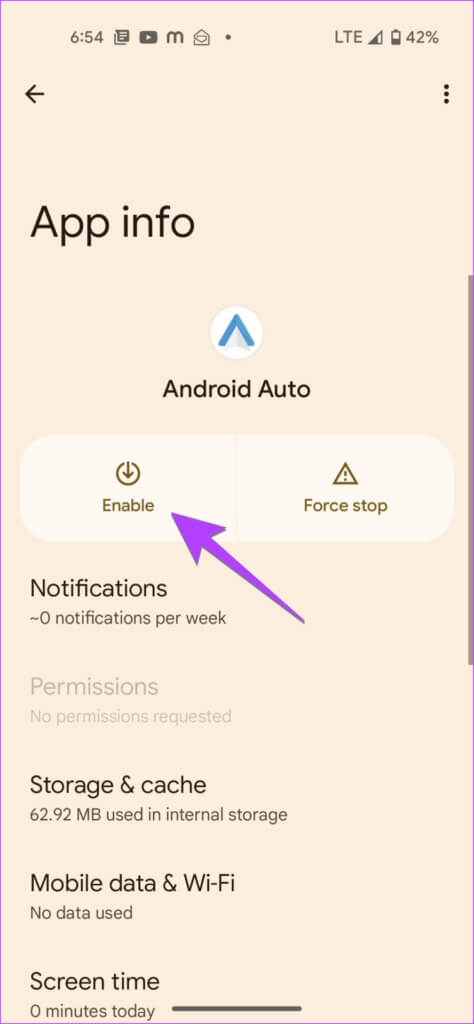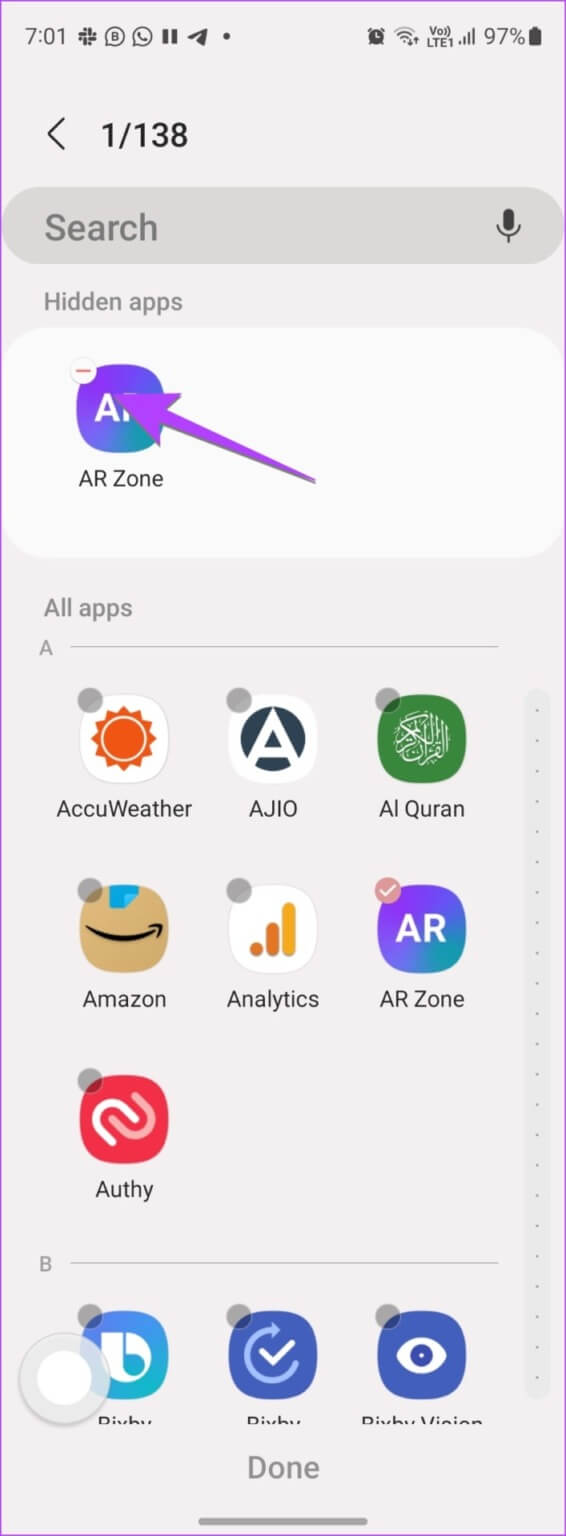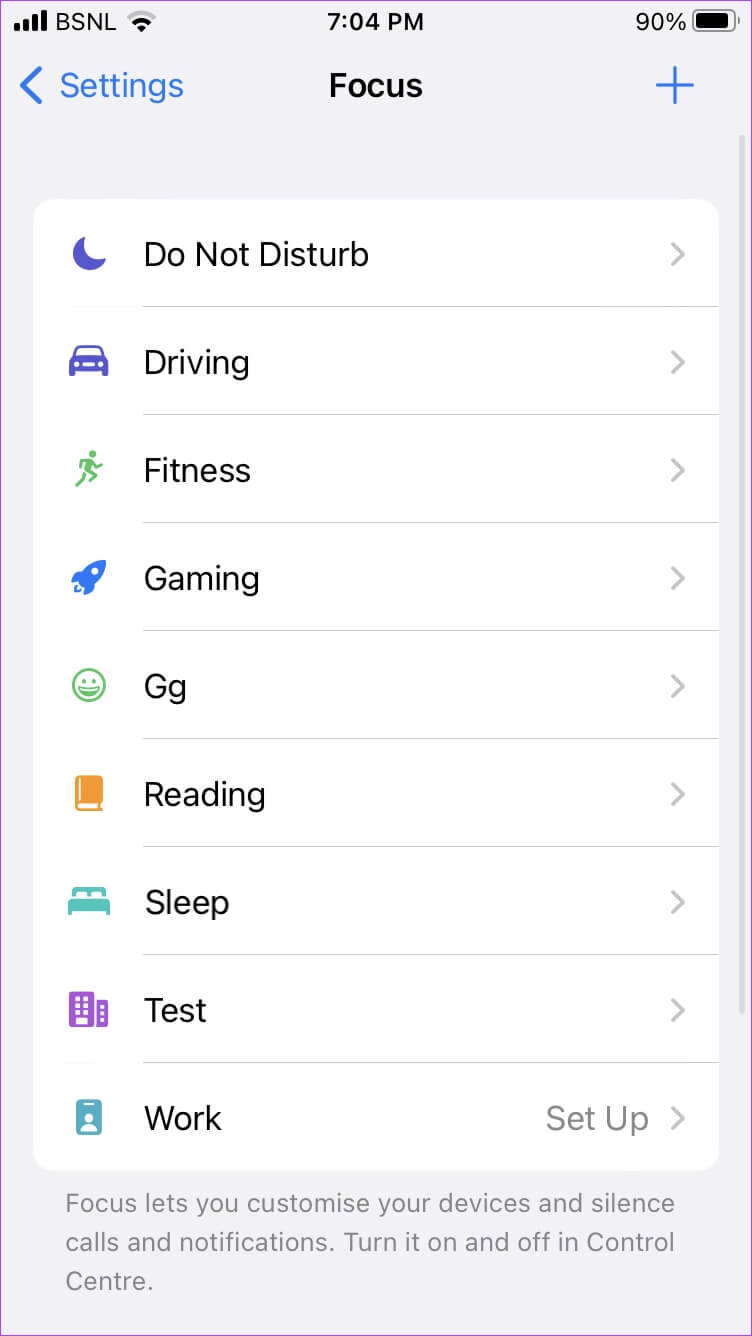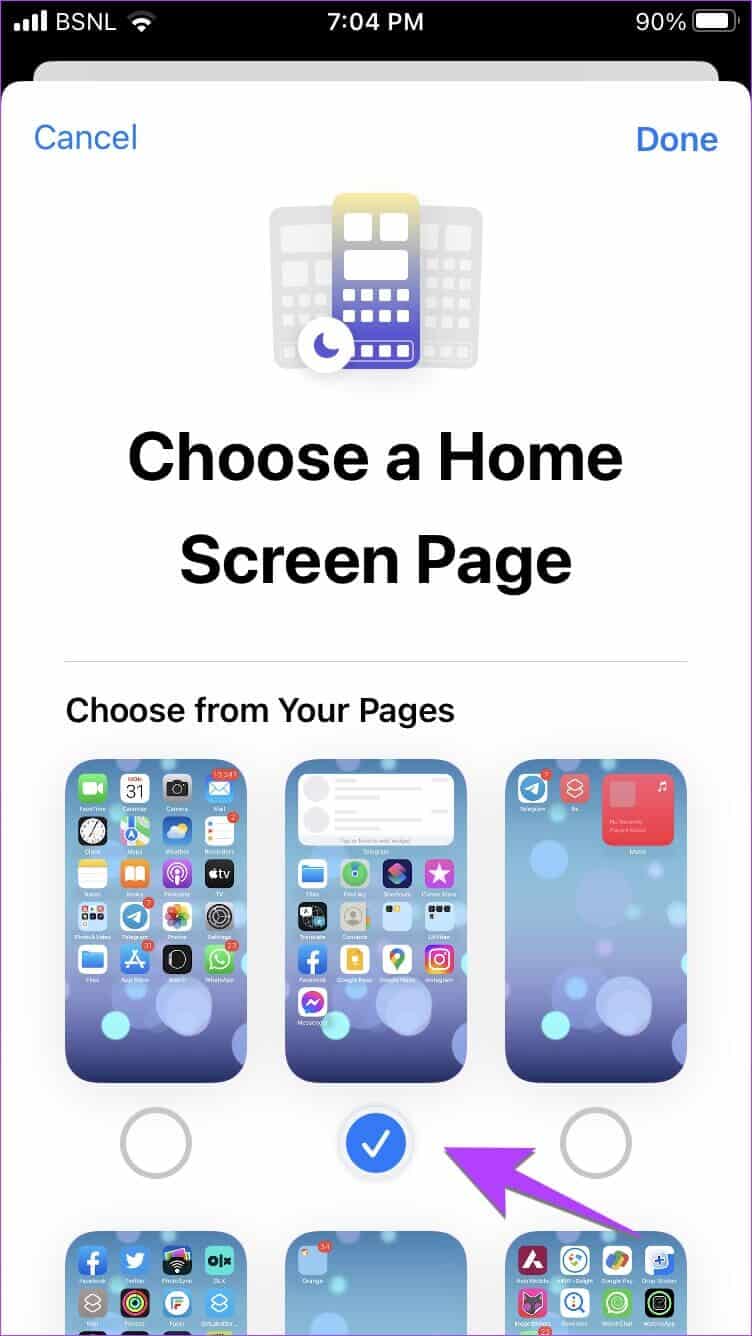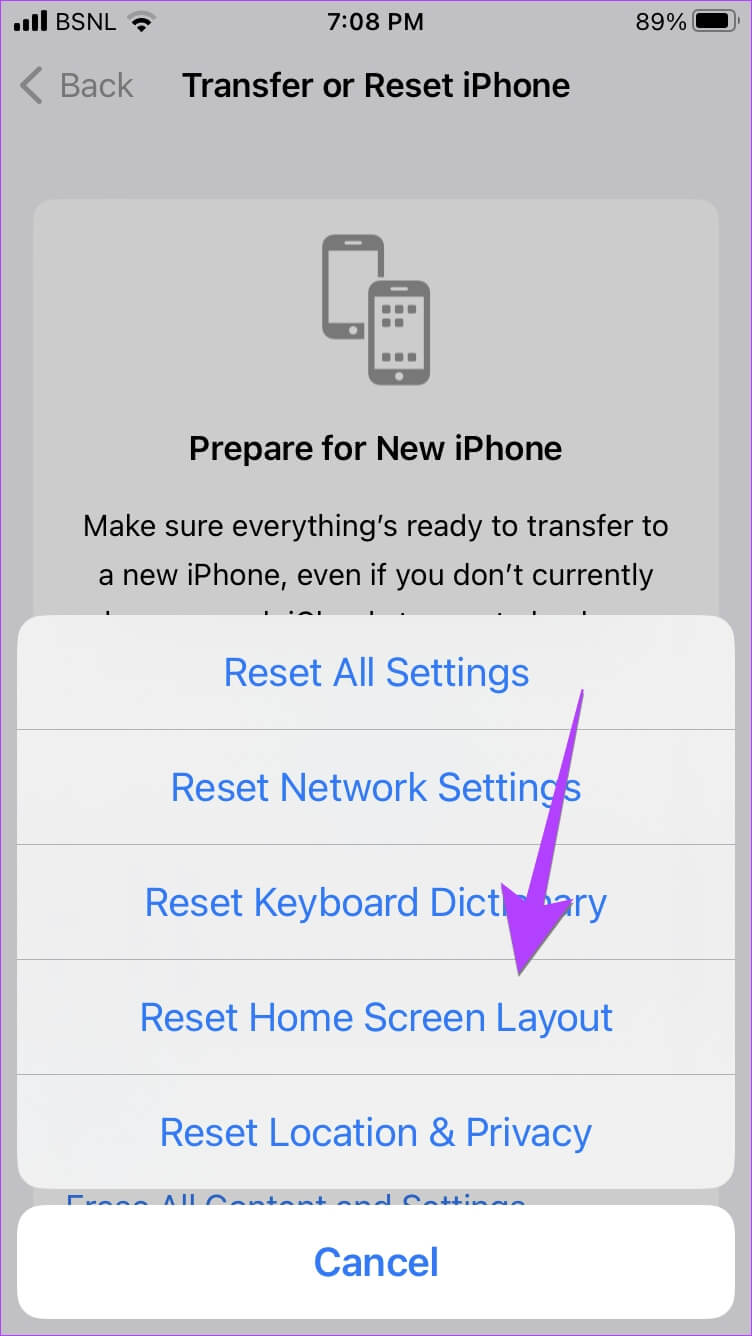iPhone 및 Android의 홈 화면에 앱을 추가하는 9가지 방법
당신은 실수로 앱을 삭제했습니다. 휴대전화의 홈 화면에서? 아니면 홈 화면에서 사라졌습니까? 걱정 하지마. 앱이 제거되었지만 제거되지 않은 경우 iPhone 및 Android 장치의 홈 화면에 쉽게 다시 추가할 수 있습니다.
이 게시물에 언급된 솔루션은 카메라, 메시지, 브라우저, 전화, 연락처 등과 같은 사전 설치된 타사 앱과 함께 작동합니다. 홈 화면에 앱을 다시 추가하는 다양한 방법을 살펴보겠습니다.
1. 폴더에서 앱 찾기
iPhone 또는 Android 휴대전화에 앱이 없는 경우 계속 진행하세요. 폴더에서 검색 휴대전화의 홈 화면에서 실수로 앱을 폴더로 이동했을 수 있습니다. 폴더에서 앱을 찾으면 길게 누른 다음 홈 화면으로 드래그하세요.
팁: 폴더에는 여러 화면이 있을 수도 있습니다. 폴더 내에서 왼쪽이나 오른쪽으로 스와이프하여 모든 앱을 보십시오.
2. 앱 라이브러리 또는 앱 서랍에서 앱 추가
Android와 iPhone에는 설치된 모든 앱을 찾을 수 있는 별도의 화면이 있습니다. iPhone에서는 App Library, Android에서는 App Drawer로 알려져 있습니다.
홈 화면에서 앱을 찾을 수 없는 경우 다음을 확인해야 합니다. 애플리케이션 라이브러리 أو 앱 서랍.
앱 라이브러리에서 iPhone 앱을 홈 화면으로 복원
단계1 : iPhone에서 앱 라이브러리가 표시되는 홈 화면의 마지막 페이지에 도달할 때까지 왼쪽으로 몇 번 스와이프합니다.
단계2 : 화면에서 애플리케이션 라이브러리 아래로 스와이프하여 검색을 엽니다.
단계3 : 이름을 쓰다 앱이 없습니다.
단계4 : 검색 결과에 나타나면 길게 누르고 선택하십시오. "홈에 추가". 버튼이 보이지 않는다면 "홈에 추가" 걱정할 필요 없어. 앱을 길게 누르고 홈 화면으로 드래그하기만 하면 됩니다.
팁: 알아보기 앱 라이브러리를 사용하여 iPhone에서 앱을 관리하는 방법.
앱 서랍에서 Android 앱 복원
단계1 : 잠금을 해제하려면 홈 화면을 위로 스와이프하세요. 앱 서랍. 일부 휴대전화에서 Android 홈 화면에서 모든 앱 버튼을 눌러야 합니다.
단계2 : 찾다 응용 프로그램 복원하려는 것입니다. 당신이 사용할 수있는 البحث 상단에서 잃어버린 앱을 빠르게 찾을 수 있습니다.
단계3 : 당신이 찾을 때 응용 프로그램 , 로 만지다 계속 그리고 그것을 드래그 메인 화면.
3. 홈 화면 페이지 표시(IPHONE만 해당)
iPhone에서는 다음을 수행할 수 있습니다. 홈 화면 페이지 숨기기 완전히. 그렇게 하면 해당 페이지의 앱도 숨겨집니다. 당신은 그것을 올바르게 추측했습니다. iPhone에서 실수로 홈 화면 페이지를 숨겼을 수 있습니다.
페이지 숨기기를 해제하려면 다음 단계를 따르세요.
단계1 : 아무거나 길게 터치 빈 공간 아이콘이 진동하기 시작할 때까지 iPhone의 홈 화면에서
단계2 : 클릭 하단의 페이지 포인트.
단계3 : 클릭 체크박스 홈 화면에 표시하려는 페이지 아래. 이거 야. 돌아가면 메인 화면에 페이지가 나타납니다.
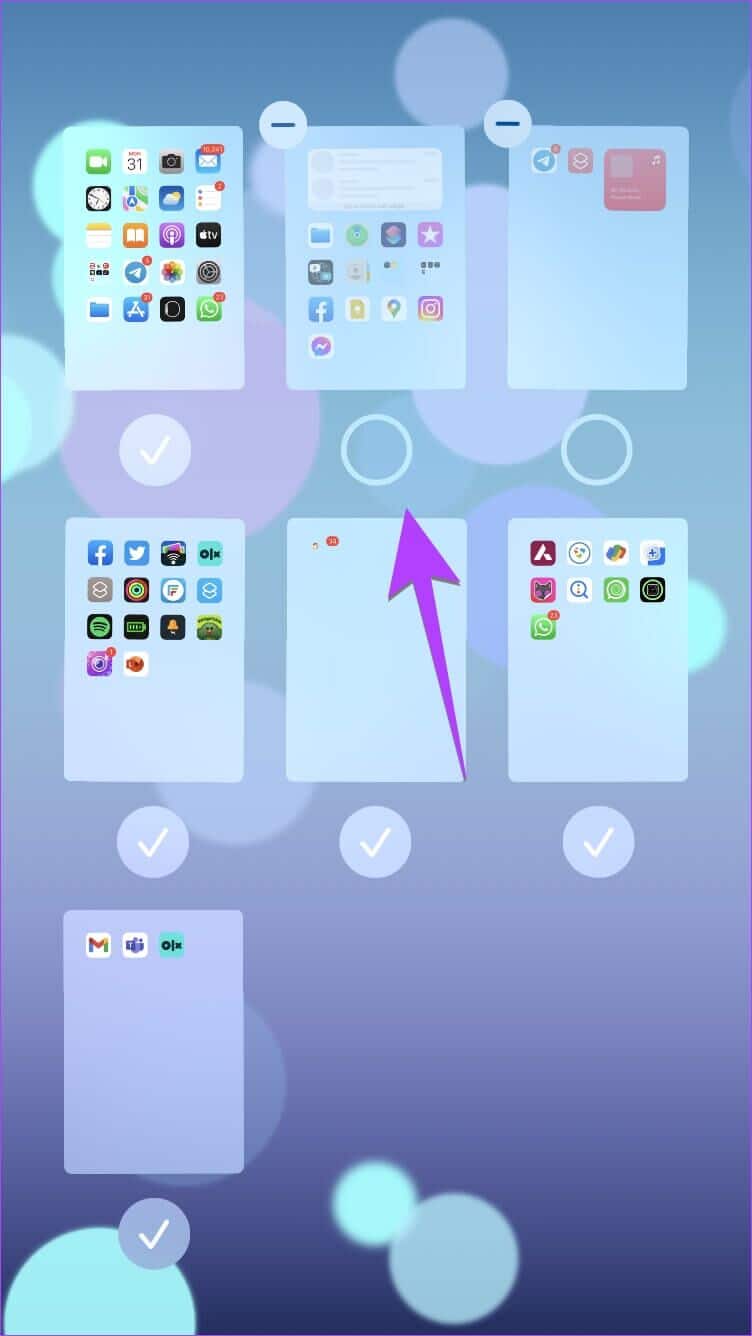
4. 앱 활성화(Android)
Android 휴대폰에서는 기본 앱을 비활성화하여 홈 화면과 앱 서랍에서 사라지게 할 수 있습니다. 따라서 앱을 찾을 수 없다면 비활성화했을 수 있습니다.
단계1 : 로 이동 설정 > 애플리케이션.
단계 2: 클릭 응용 프로그램 활성화하려는 것입니다.
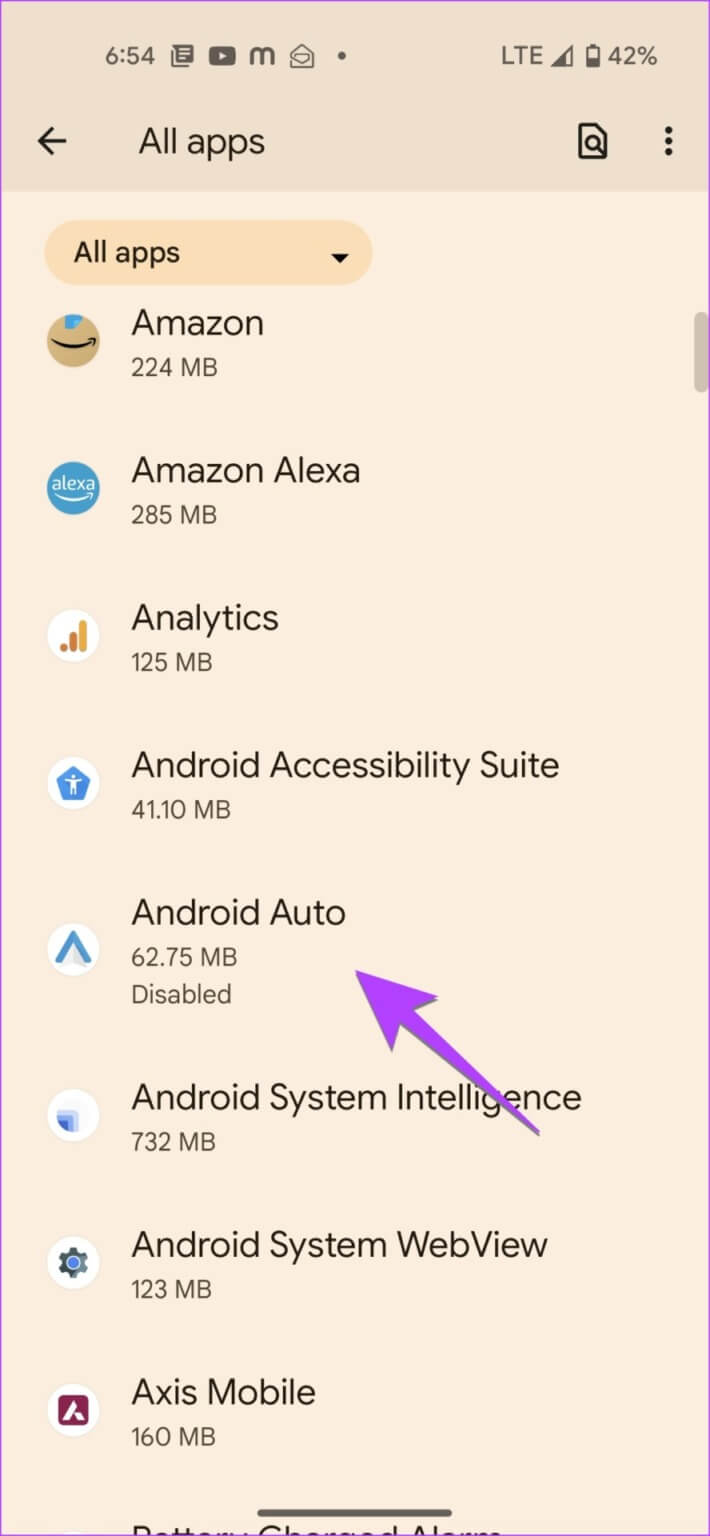
단계3 : 버튼을 클릭 할 수 있게 하다. 나타날거야 응용 프로그램 에 앱 서랍.
단계4 : 앱을 다시 추가하려면 "앱 서랍홈 화면으로.
팁: 알아보기 Android 휴대폰에서 누락된 앱 아이콘을 수정하는 방법.
5. 콘텐츠 제한 끄기(IPHONE)
앱 서랍이나 iPhone의 홈 화면에서 앱 아이콘을 찾을 수 없다면 앱에 대해 콘텐츠 제한을 활성화했을 가능성이 있습니다. 그렇게하면 iPhone에서 앱 아이콘이 사라집니다.
iPhone에서 앱을 활성화하려면 다음으로 이동하십시오. 설정 > 화면 시간 > 콘텐츠 및 개인 정보 제한 > 허용된 앱. 아이콘이 표시되지 않는 앱 옆에 있는 토글을 끕니다. 예를 들어 iPhone에 카메라 앱이 없으면 카메라 옆에 있는 토글을 비활성화합니다.
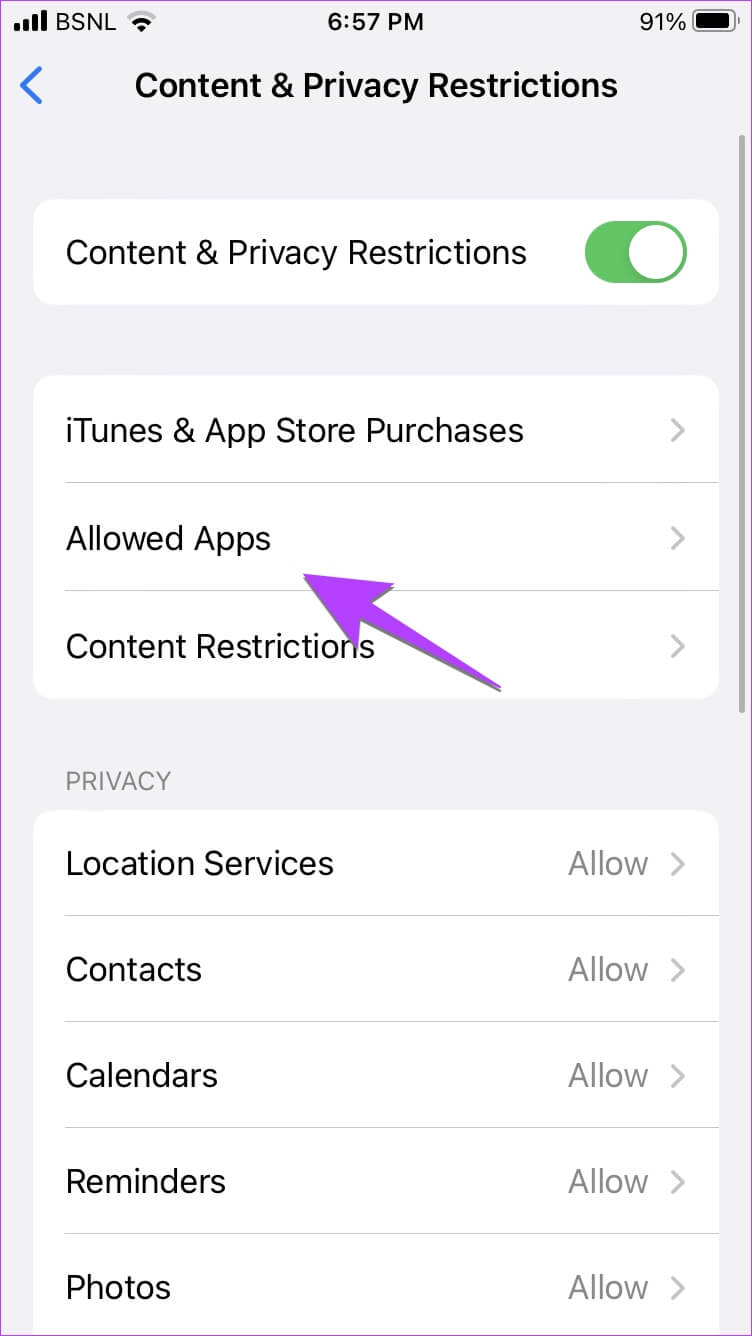
6. 앱 표시(Android)
Samsung Galaxy 휴대폰과 같은 많은 Android 휴대폰에서는 다음을 수행할 수 있습니다. 휴대전화에서 앱을 숨깁니다. 앱 아이콘이 휴대전화에 표시되지 않으면 숨겨야 합니다.
취소하다 Samsung Galaxy에서 앱 숨기기 , 이동 설정 > 홈 화면 > 홈 화면 및 앱 화면에서 앱 숨기기. 클릭 (-) 숨김을 해제하려면 숨겨진 앱 섹션에서 앱의 아이콘을 제거하세요. 아래 완료 버튼을 클릭하세요.
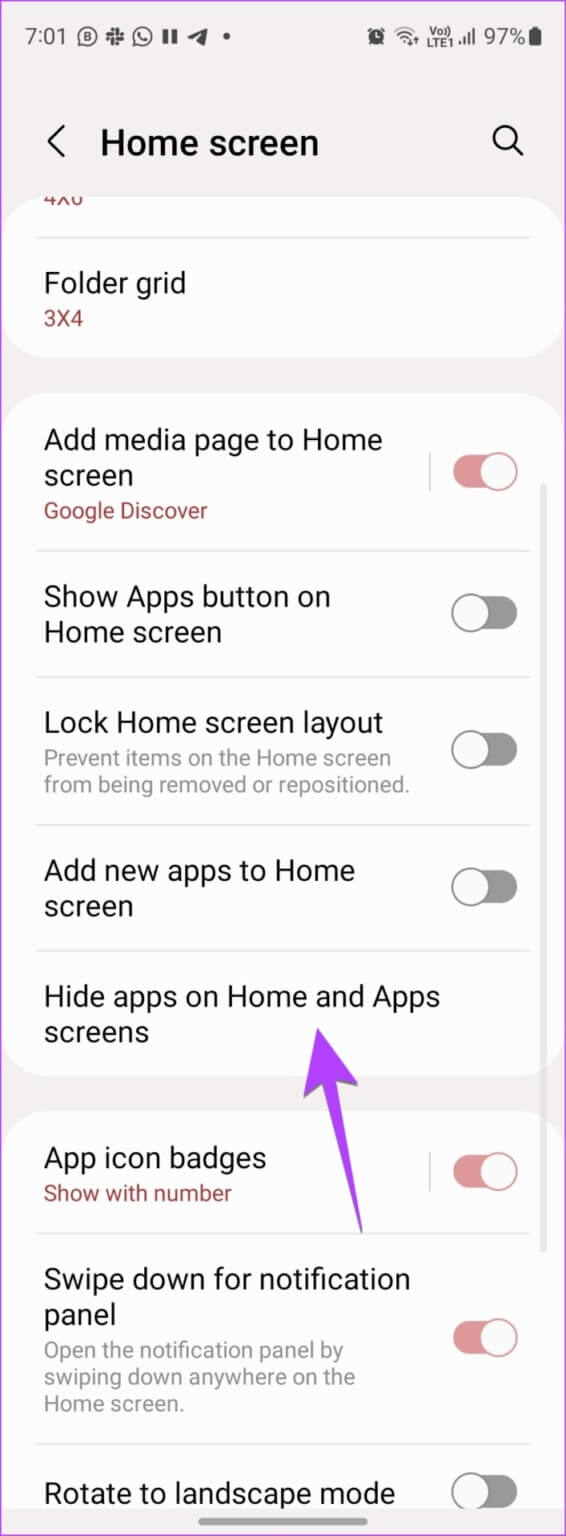
7. 초점에서 홈 화면 연결 해제(IPHONE)
전체 홈 화면이 iPhone에서 계속 사라지면 홈 화면이 연결되었을 수 있습니다. 포커스 프로필 사용. 기본적으로 특정 포커스 프로필이 활성화되면 일부 홈 화면 페이지가 나타나도록 설정하고 다른 페이지는 사라지도록 설정할 수 있습니다.
단계1 : 로 이동 설정 > 초점.
2 단계: 클릭 각 초점 프로필 차례로.
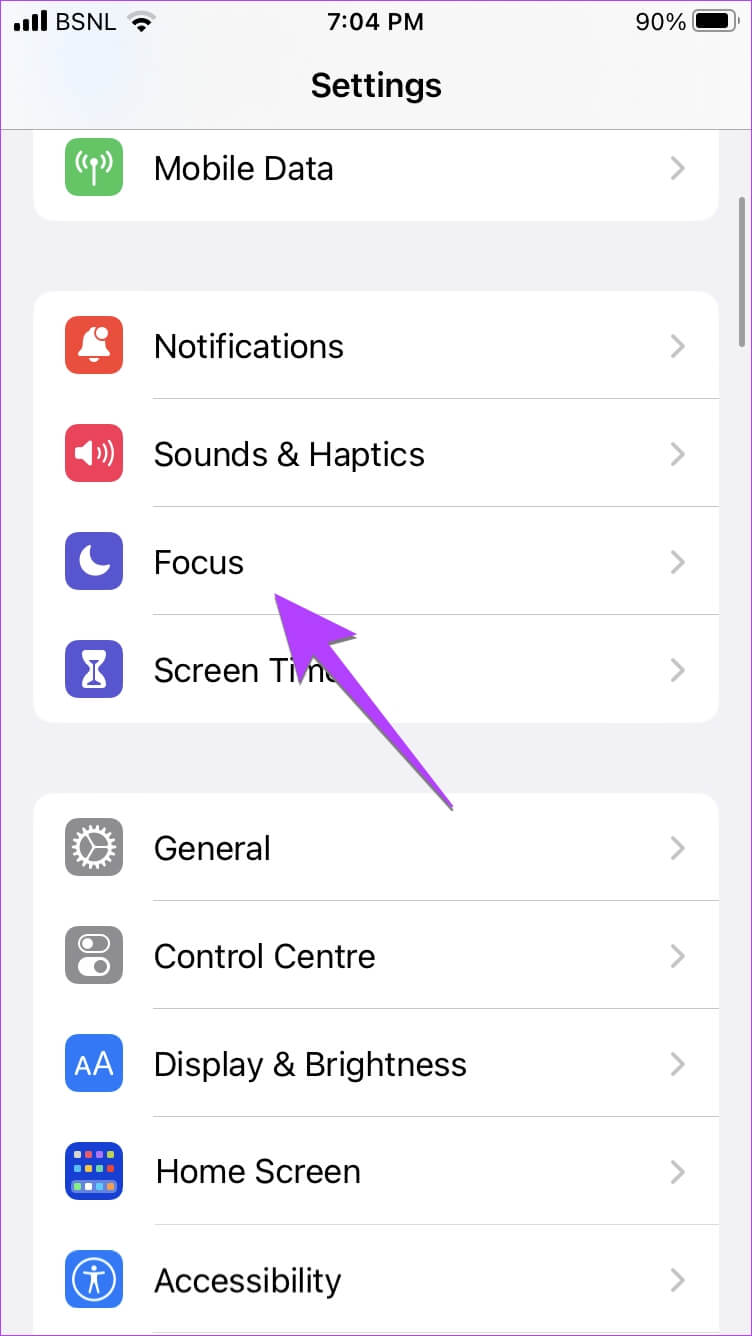
3 단계: 클릭 해제 섹션의 메인 화면 미리보기 아래 화면을 사용자 정의합니다.
단계4 : 아래 체크박스 클릭 홈 화면 페이지 선택 해제하려면 선택합니다.
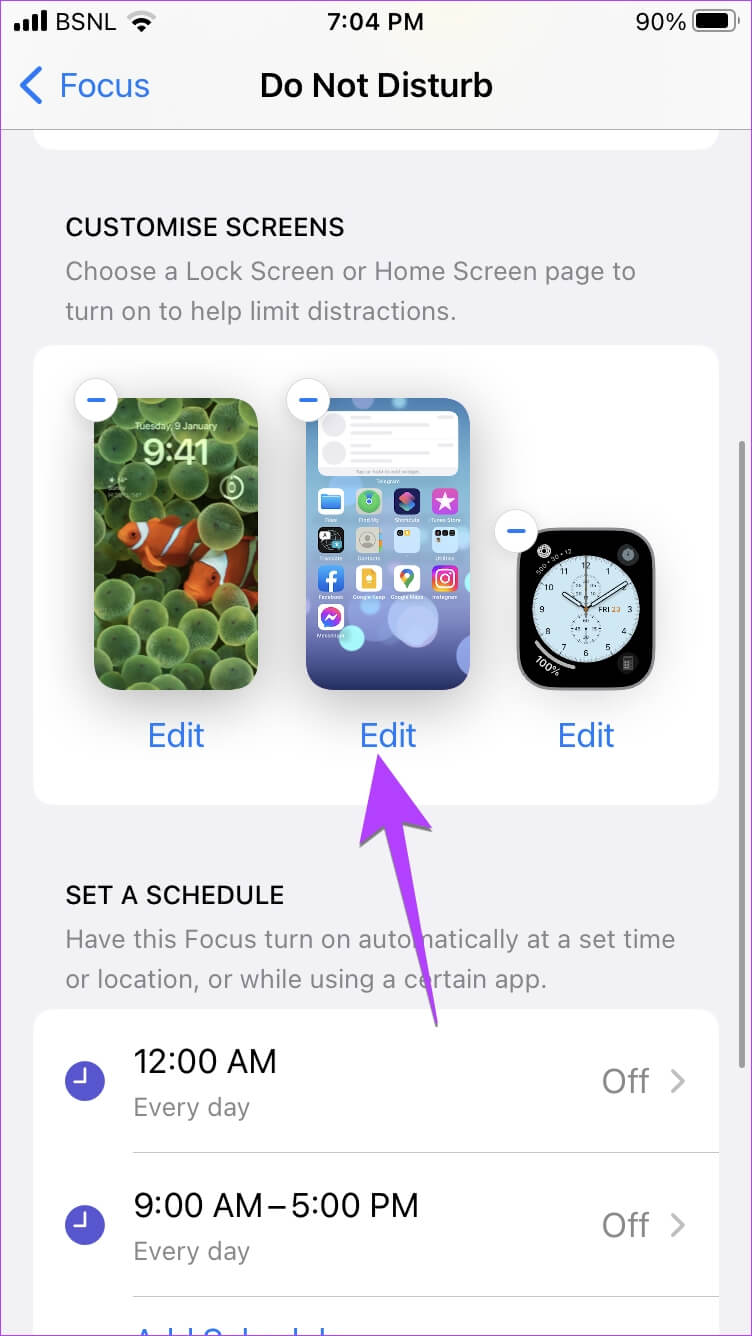
단계5 : 이제 단계를 반복하십시오. 모든 초점 프로필용.
이제 포커스 프로필을 활성화해도 홈 화면이 변경되지 않습니다.
8. 홈 화면 레이아웃 재설정(IPHONE)
여전히 앱을 찾아 추가할 수 없다면 iPhone에서 홈 화면 레이아웃을 재설정해 보십시오. 그렇게 하면 모든 기본 Apple 앱을 원래 위치로 복원하고 생성한 모든 폴더를 삭제합니다.
이동 설정 > 일반 > 이동 또는 재설정 > 재설정 > 홈 화면 레이아웃 재설정.
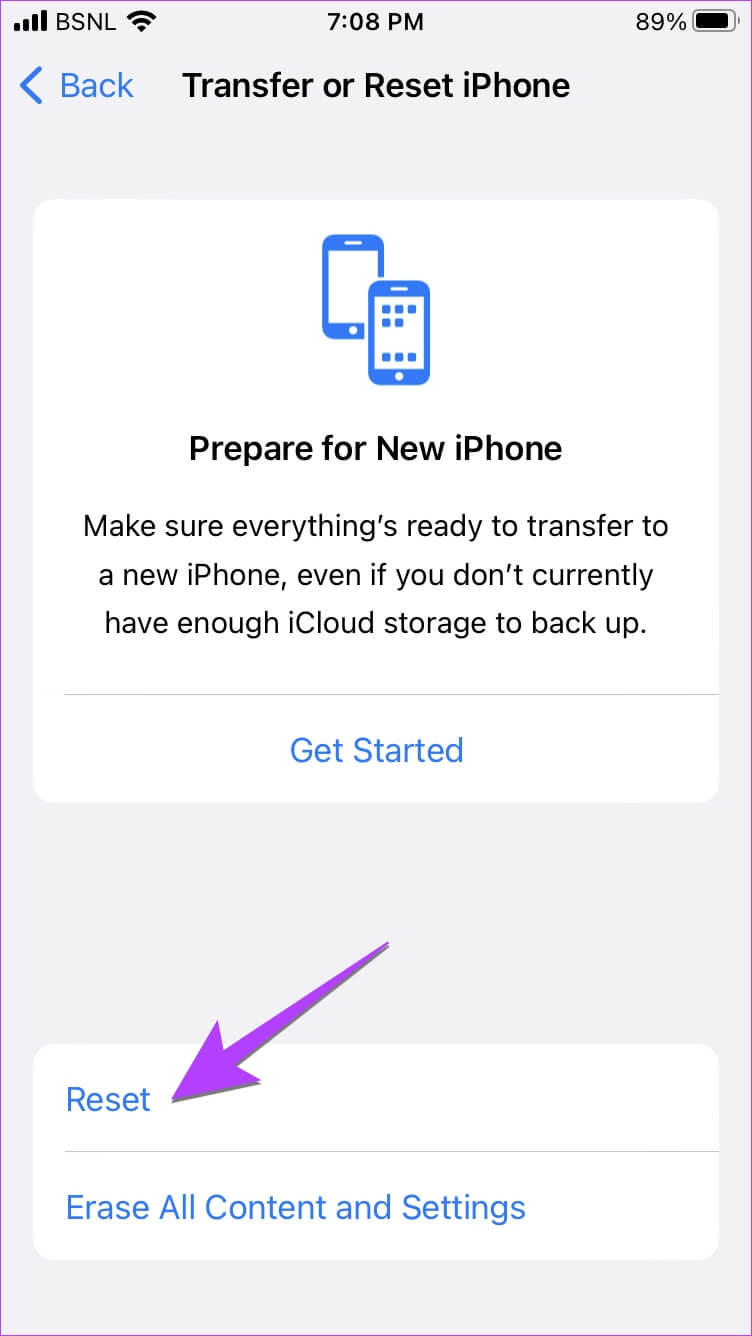
전문가 팁: 시도해 볼 수도 있습니다. iPhone에서 설정 재설정 و Android.
9. 응용 프로그램을 다시 설치하고 홈 화면에 추가
마지막으로, 아무 것도 도움이 되지 않으면 다음을 수행해야 합니다. 앱 다시 설치. 따라서 먼저 앱을 제거한 다음 App Store(iPhone) 및 Google Play Store(Android)에서 다시 설치하십시오. 앱을 다시 설치한 후 홈 화면에 쉽게 추가할 수 있습니다.
홈 화면 바로 가기 만들기
앱을 휴대전화의 홈 화면으로 다시 가져온 후 홈 화면에 웹 사이트 바로 가기를 추가하는 방법 아이폰에. 또한 Android에서 맞춤 홈 화면 바로가기를 만드는 방법을 알아보세요.